电脑版快手直播伴侣设置全屏模式的方法
时间:2023-10-03 17:23:08作者:极光下载站人气:927
快手直播伴侣是非常火热的直播软件,在该平台中进行直播是非常方便的,你可以直播视频、图片以及幻灯片等,在快手直播伴侣中还可以进行设置全屏,一些小伙伴不知道如何进行全屏直播,其实你可以通过添加画面功能,就可以找到全屏功能进行设置了,在设置全屏模式的时候,可以设置需要播放的显示器,那么在直播的时候,你在该显示器中操作的任何内容都是全屏显示在快手直播伴侣中的,下方是关于如何使用快手直播伴侣设置全屏直播的具体操作方法,如果你需要的情况下可以看看方法教程,希望对大家有所帮助。
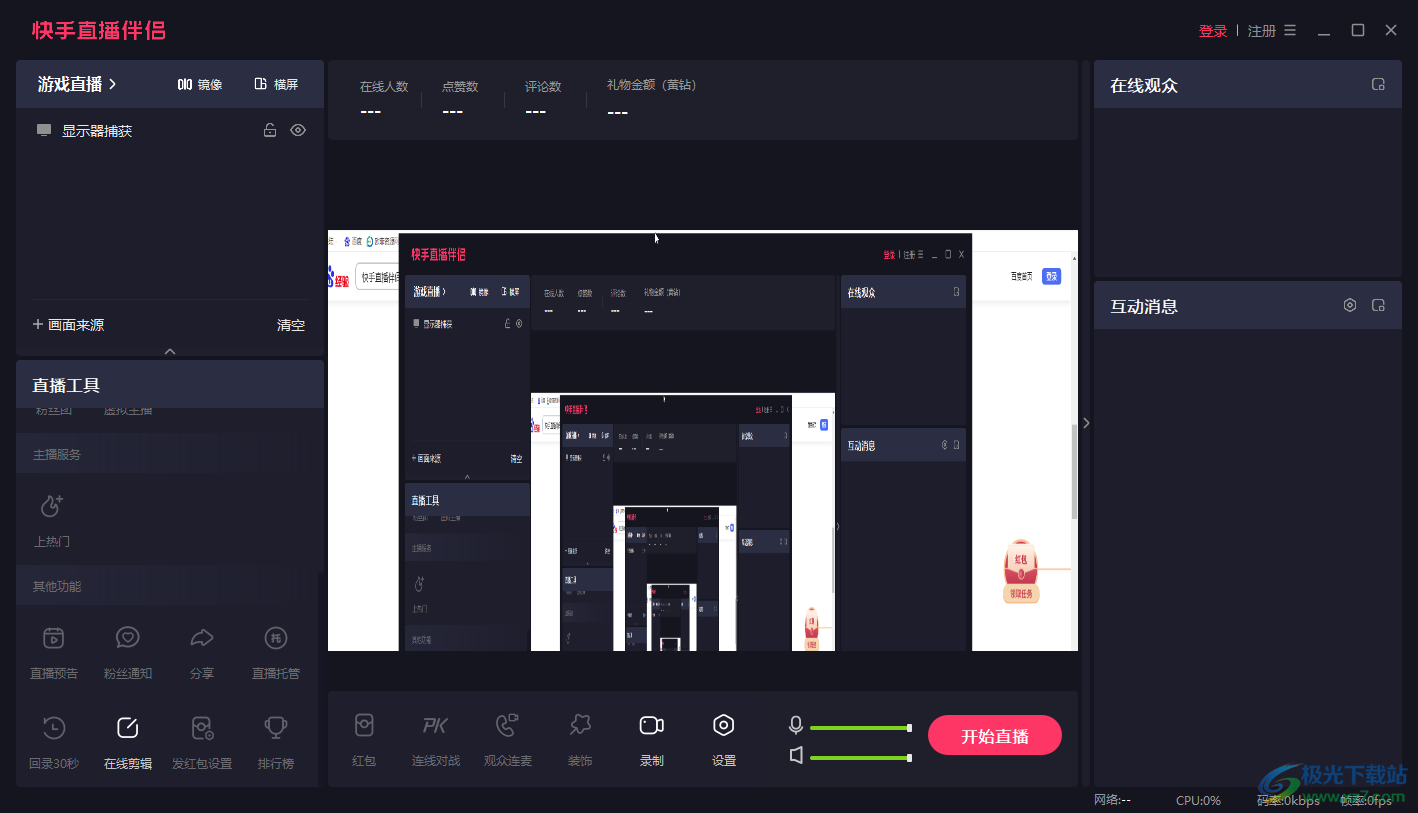
方法步骤
1.在电脑中将快手直播伴侣点击运行,之后在页面的左侧将【画面来源】进行点击。
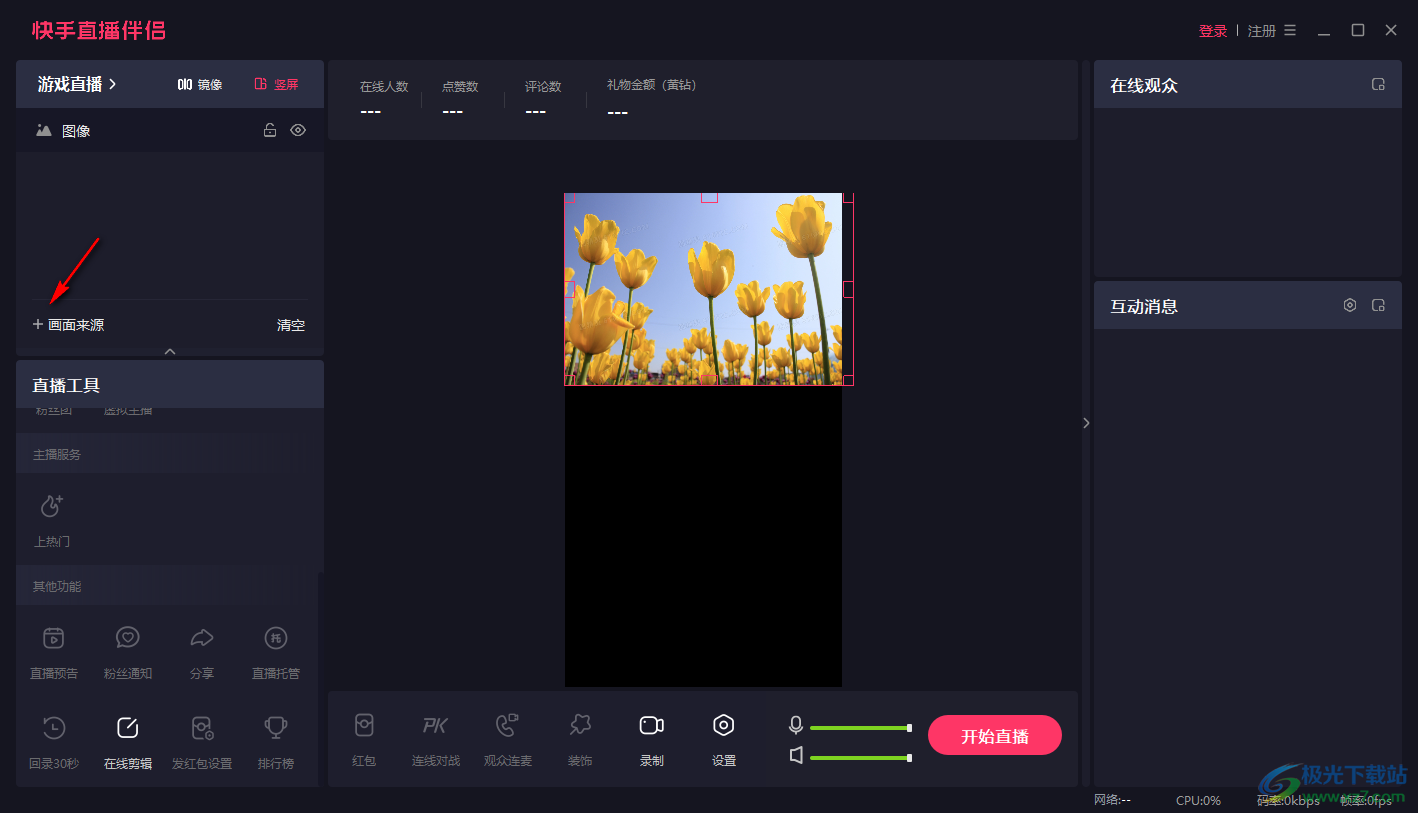
2.随后,在页面上会弹出一个画面来源的窗口,在该窗口中直接用鼠标作家蒋【全屏】功能点击一下。
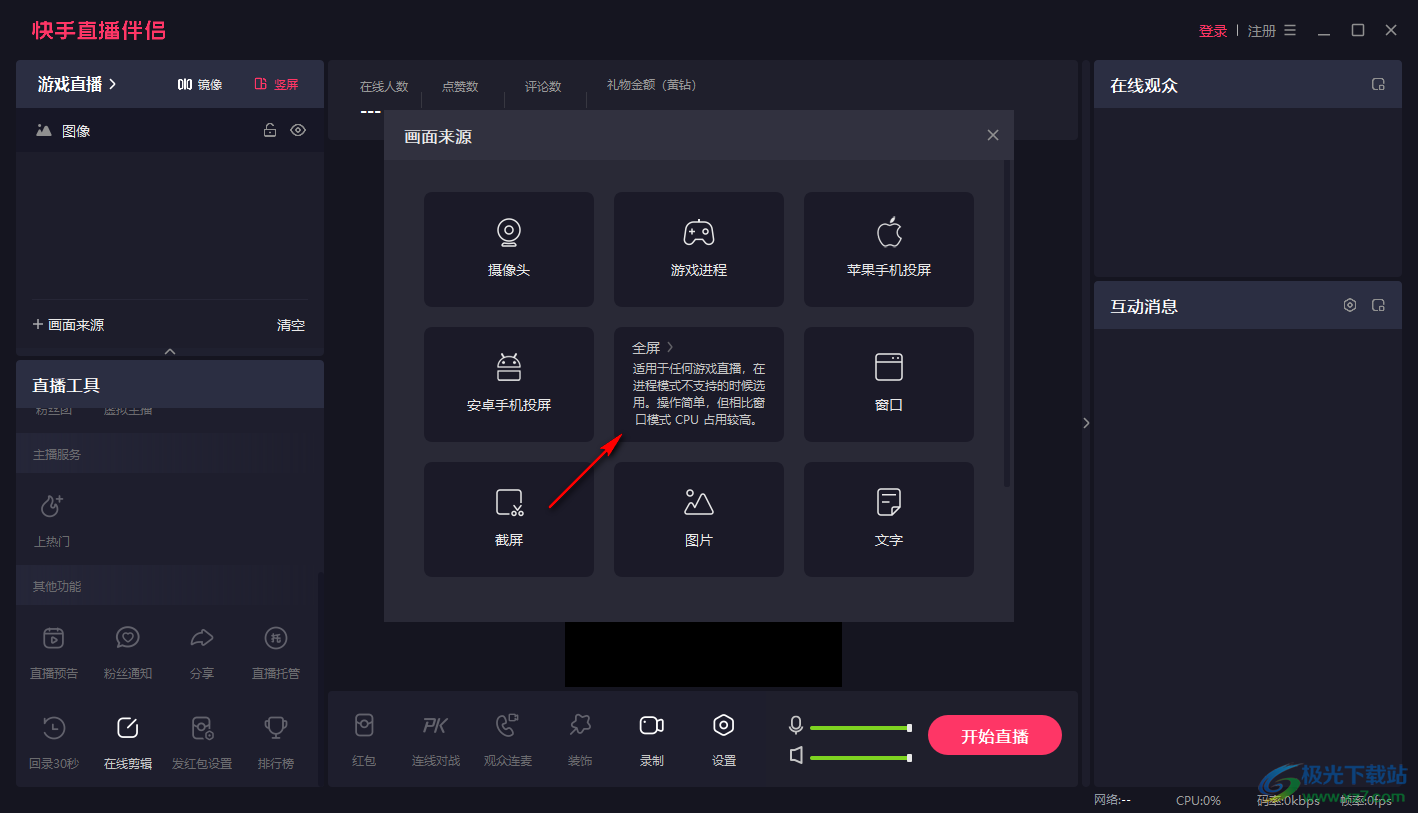
3.这时,会弹出一个新的页面,在该页面上将第一个下拉列表点击打开,选择其中的【自动选择截屏方式】选项进行点击启用。
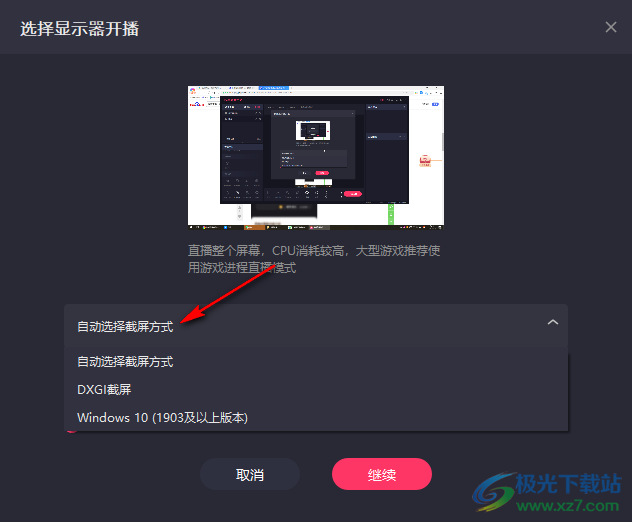
4.随后,再选择自己需要进行全屏的显示器,最后就可以点击继续按钮进行操作了。
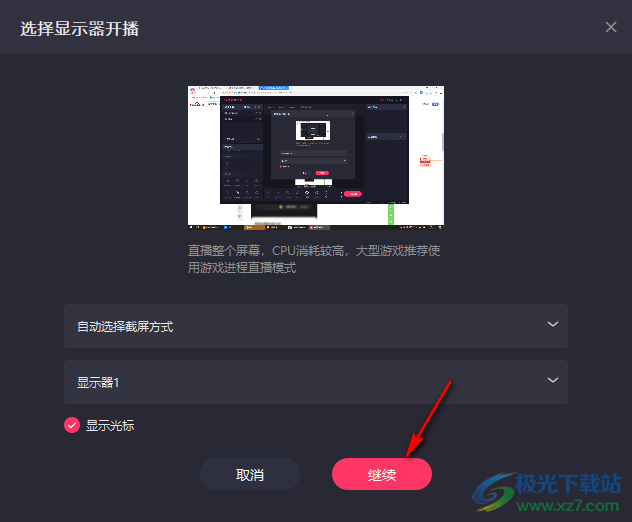
5.如果你的页面是竖屏的,那么我们需要点击左上角的竖屏按钮,切换为横屏模式,之后再使用鼠标将播放页面的边框进行调节成全屏即可,如图所示。
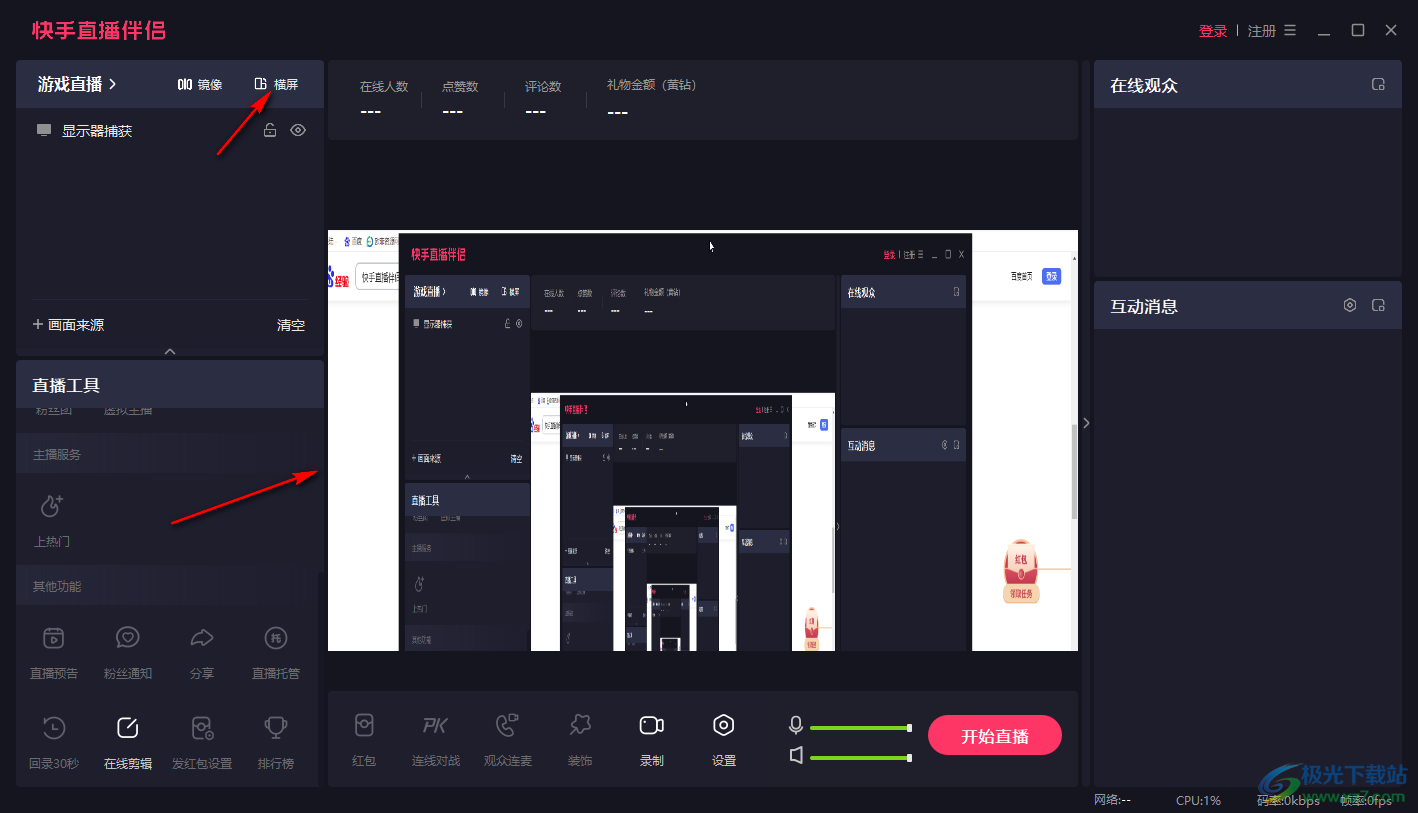
以上就是关于如何使用快手直播伴侣设置全屏模式的具体操作方法,我们在进行快手直播伴侣直播的过程中,如果你需要将画面设置为全屏模式,那么就可以将画面来源设置为全屏即可,之后设置画面显示为横屏,调整一下播放画面的边框即可,感兴趣的话可以操作试试。
相关推荐
相关下载
热门阅览
- 1百度网盘分享密码暴力破解方法,怎么破解百度网盘加密链接
- 2keyshot6破解安装步骤-keyshot6破解安装教程
- 3apktool手机版使用教程-apktool使用方法
- 4mac版steam怎么设置中文 steam mac版设置中文教程
- 5抖音推荐怎么设置页面?抖音推荐界面重新设置教程
- 6电脑怎么开启VT 如何开启VT的详细教程!
- 7掌上英雄联盟怎么注销账号?掌上英雄联盟怎么退出登录
- 8rar文件怎么打开?如何打开rar格式文件
- 9掌上wegame怎么查别人战绩?掌上wegame怎么看别人英雄联盟战绩
- 10qq邮箱格式怎么写?qq邮箱格式是什么样的以及注册英文邮箱的方法
- 11怎么安装会声会影x7?会声会影x7安装教程
- 12Word文档中轻松实现两行对齐?word文档两行文字怎么对齐?

网友评论